Отказ от подписки для владельцев карт Сбербанка
Пользователи, которые оформили Яндекс.Плюс на карточку, эмитированную Сбербанком, могут отписаться несколькими способами:
- отправив текстовое сообщение на номер 900, в котором будет указано «автоплатеж — 9*********ХХХХ», где вместо звездочек указываются девять цифр мобильного телефона, привязанного к аккаунту, а вместо Х — 4 последние цифры карты, с которой осуществляется плата за услугу. Необходимо получить сообщение с подтверждением об успешном отказе от подписки;
- отключив подписку в кабинете «Сбербанк Онлайн». В разделе «Платежи и переводы» выбрать пункт «Мои автоплатежи», далее «Управление», далее «Отключить» рядом с необходимой подпиской. Подтверждение успешной отписки придет в сообщении с номера 900;
- через банковский терминал в разделе «Управление услугами». После введения карты и пин-кода на экране появятся все указания. После завершения процедуры терминал выдаст чек с подтверждением, его необходимо сохранить;
- через колл-центр банка по телефону 900 с мобильного или 88005555550 со стационарного. После идентификации клиента сотрудник колл-центра произведет отключение выбранной услуги;
- лично в отделении банка. После предъявления паспорта сотрудник отделения произведет все необходимые манипуляции. После успешного прекращения подписки придет сообщение от банка, либо сотрудник выдаст бумажное подтверждение.
Важно! Если отмена подписки произведена после оплаты, то доступ к услугам сервиса Яндекс.Плюс или Семейный Плюс сохранится на весь оплаченный период
Если отменяется бесплатная пробная подписка, то Яндекс.Плюс будет приостановлен раньше истечения 90дневного срока. Возобновить бесплатную подписку невозможно. В дальнейшем для использования Яндекс.Плюс потребуется оформить платную подписку.
В случае возникновения вопросов или подозрения о несанкционированном списании денег необходимо обратиться с письменным заявлением в службу поддержки через форму обратной связи, размещенную на официальном сайте по адресу https://yandex.ru/support/plus/troubleshooting.html#troubleshooting.
Отключение уведомлений
Способ деактивации зависит от того, на каком устройстве установлена программа.
На ПК
Для отключения оповещений в полной версии браузера выполняют следующие действия:
- Переходят в меню, значок которого находится в правом верхнем углу страницы. Открывают раздел «Настройки».
- В левой части окна находят вкладку «Сайты». Здесь присутствуют пункты, относящиеся к уведомлениям. По умолчанию стоит параметр: Показывать запросы на отправку. Для полного отключения рекламных окон выставляют флажок возле варианта «Не показывать запросы».
- Открывают следующий пункт. Здесь можно задать дополнительные настройки, касающиеся оповещений. Активировав функцию «Отключить всплывающие окна на 3 часа», можно временно избавиться от рекламы. Изменять срок действия настройки нельзя. Если нужно вручную деактивируют режим.
- Переходят в раздел «От прочих сайтов». Здесь можно управлять страницами, присутствующими в белом и черном списках. Окно снабжено 2 вкладками, в первой находятся сайты с разрешенной отправкой сообщений, во второй — с запрещенной. Других настроек, кроме ручного ввода адреса страницы, нет.
- Наводят курсор на нужный сайт, открывая контекстное меню. С его помощью исключают страницу из списка или меняют разрешение. Так можно блокировать отдельные сайты или прекращать их обработку. Для каждого выведенного из списка адреса начинают действовать общие настройки браузера.
Существует возможность настроить на каждый сайт в отдельности:
- Для сервисов Яндекса
- Для остальных сайтов
Чтобы запретить персональные сообщения от некоторых сервисов, например,социальных сетей и почтовых служб, выполняют такие шаги:
- Переходят в раздел «От других сайтов». Выбирают в списке разрешенных вариант, который можно настроить.
- В перечне доступных форматов оповещений выставляют галочки напротив сообщений, отключение которых не требуется. Подтверждают действия, нажимая клавишу «Сохранить».
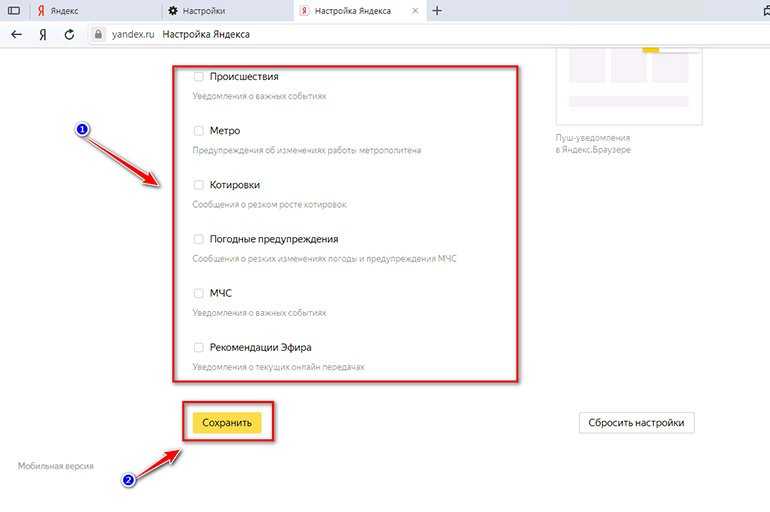
На смартфоне
После установки мобильной версии веб-обозревателя на телефоне «Андроид» также появляются оповещения, которые могут быть неинтересны пользователю.
В этом случае выборочно заблокировать страницы не получится: настройки действуют в отношении всех URL-адресов.
Чтобы отключить уведомления сайтов, выполняют следующие действия:
- Переходят в меню, значок которого расположен рядом с адресной строкой. Выбирают раздел «Настройки».
- Листают список до появления пункта «Уведомления». Здесь можно найти как убрать показ рекламных сообщений, отправляемых браузером автоматически, так и разрешить его.
- Переходят в раздел «Оповещения от сайтов». Здесь настраивают сообщения от всех веб-страниц. Нажимают на строку «Очистить настройки» при необходимости избавления от подписок.
- Выбирают параметр «Уведомления», выключают его. Сайты перестанут запрашивать разрешение на отправку. Такие сообщения будут сразу блокироваться.
Таким образом можно понять, как убрать и более не получать уведомления от сайтов на компьютере или смартфоне.
Управление уведомлениями на телефоне
Теперь рассмотрим, как убрать уведомления с экрана смартфона средствами ОС Андроид.
В настройках системы есть раздел “Приложения и уведомления”.
Здесь можно настраивать уведомления для каждого приложения в отдельности, а также настроить звук, просмотр и показ уведомлений.
Рассмотрим на примере браузера Гугл Хром.
Клик по приложению откроет параметры приложения, среди которых будут настройки уведомлений.
Перейдя глубже в “Уведомления”, увидите ряд функций по управлению. Достаточно поставить чекбокс, чтобы активировать любую из функций.
Настройка оповещений от сайтов включает в себя:
- глобальное отключение (переключателем)
- включение и отключение индивидуально
Снимаете галочки с ненужных сайтов и получаете пуши только с разрешенных.
Аналогично можно убрать уведомления приходящие от приложений ВК, ФБ, ОК и других приложений.
Как включить уведомления
Чтобы получать уведомления в браузере, выполняют следующие действия:
- В правом верхнем углу окна находят значок, имеющий вид 3 горизонтальных полос. Открывают раздел «Настройки».
- Листают страницу, переходя в самый низ. Нажимают клавишу «Дополнительные». В разделе «Личные данные» находится вариант «Управление содержимым».
- В новом окне открывают вкладку «Уведомления». Выбирают пункт «Управление исключениями». Вводят в строку название сайта, кликают на «Разрешить».
Если ранее был запрещен прием сообщений от той или иной страницы, ее нужно найти в списке. Чтобы поменять разрешение, нажимают на него.
Уведомления в Яндекс Браузере: как отключить и управлять?
В Яндекс Браузере настройки пуш-уведомлений сделаны как-то более просто и понятно по сравнению с Оперой и Хромом. Чтобы добраться до них, нужно сначала открыть настройки.
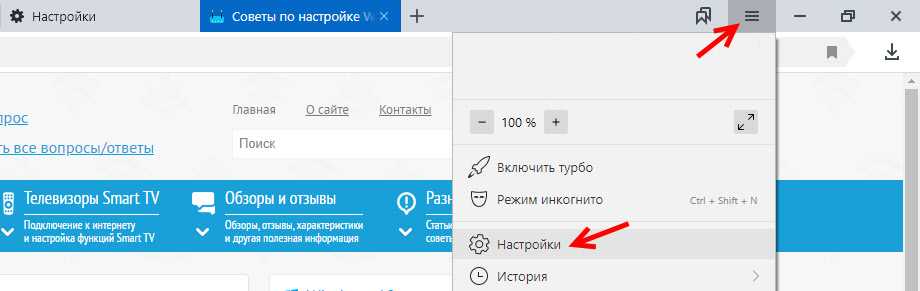
В левой колонке переходим на вкладку сайты и справа сразу видим настройки уведомлений. Там три пункта:
- Показывать запросы на отправку
- Не показывать запросы на отправку
- Автоматически подписываться на уведомления
Последний пункт точно не рекомендую устанавливать. Либо оставьте по умолчанию (показывать запросы), либо отключите их, если они вам мешают или не нужны.
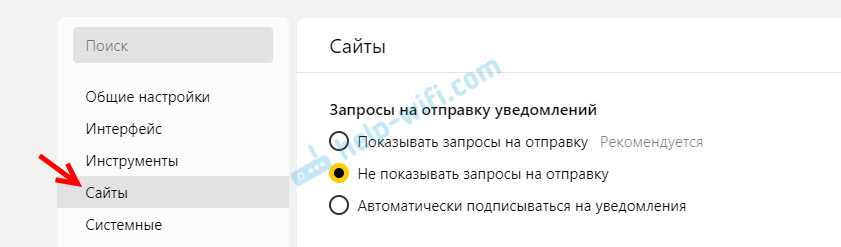
Чтобы перейти к списку сайтов, уведомления от которых вы заблокировали или разрешили, нажмите на пункт «От прочих сайтов».
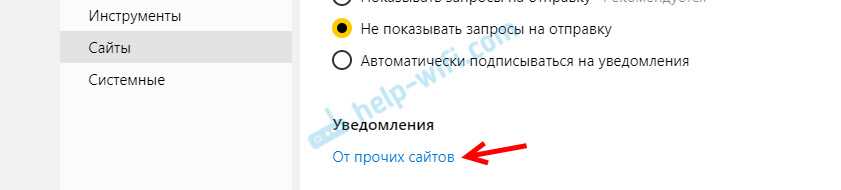
Там будет две вкладки: отправка уведомлений «Разрешена» и «Запрещена».
На вкладке «Разрешена» находятся сайты, которые могут присылать push-уведомления в ваш Яндекс Браузер. Вы можете их просто удалит оттуда, тем самым запретить присылать уведомления.
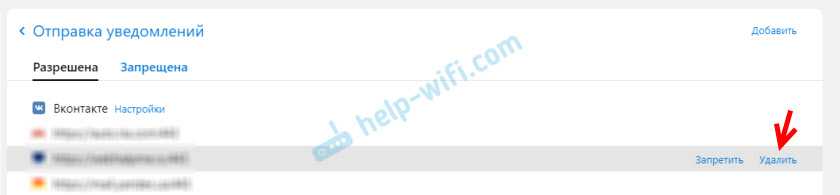
Сайты, которым запрещена отправка уведомлений можете не трогать. Если вы их оттуда удалите, то на этих сайтах снова будет появляться запрос на подписку (если вы не отключили сам запрос).
Что такое push уведомления
Правильное название эти надоедливых оповещений – push уведомления. Это небольшие сообщения, чаще всего рекламного характера, которые появляются на Anroid телефоне или компьютере. Подобное уведомление содержит название сайта, который его отправил, а также изображение и заголовок. Нажав на него, пользователь попадает на указанные ресурс, где скорее всего его будет ждать очередная реклама.

Нужно сразу отметить, что эти оповещения отправляет не браузер, а сайт, которому человек сам предоставил разрешение на рассылку. Вы, наверное, замечали на многих веб-ресурсах всплывающие окошки, где доступно два варианта выбора: блокировать или разрешить. Если нажать на первую кнопку, то ничего не произойдёт, а если на вторую – то на ваше устройство начнут поступать уведомления о новых статьях либо реклама.
Как отключить push-уведомления от сайтов в Microsoft Edge?
Все делается в четыре шага:
- Откройте параметры браузера Microsoft Edge.
- Перейдите на вкладку «Дополнительно» и нажмите на кнопку «Управление разрешениями».
- Можно просто удалить сайт из списка, и от него больше не будут приходить пуш-уведомления в браузер Microsoft Edge.
- Но так как для одного сайта могут быть установлены разные разрешения (например, разрешение на доступ к микрофону, камере, геопозиции), то можно нажать на конкретный сайт и отключить только уведомления.Можете таким образом отметить подписку только на некоторые сайты.
Послесловие
Не задумываясь удаляйте все push-уведомления от сайтов, которые вам не интересны и только отвлекают. Особенно, если вы на эти сайты сами не подписывались (подписались случайно), или они присылают какую-то рекламу. Это отличный и удобный инструмент, который не всегда используется по предназначению. И здесь в первую очередь вина самих владельцев веб-сайтов, которые используют push-уведомления не для удобства посетителей и привлечения дополнительной аудитории, а для заработка.
Настроить уведомления в браузере, или удалить уже активные подписки на сайты совсем не сложно. Лично я вообще запретил браузеру отправлять новые запросы на отправку уведомлений. А то иногда надоедает блокировать эти предложения.
Сергей
Программы / Браузеры
Частые вопросы
Как настроить показ сообщений от сервисов Яндекса, чтобы они отображались в новой вкладке или на боковой панели?
В первом случае откройте «Настройки», после чего выберите «Интерфейс». Найдите подраздел «Новая вкладка». Нажмите «Настройки информеров справа» и выберите уведомления.
Чтобы всплывающие окна отображались на боковой панели, нажмите на значок колокольчик (слева). В открывшейся панели кликните на пиктограмму с тремя точками. Найдите раздел «Настройки» и выберите нужный параметр.
Почему не получается отключить всплывающее окно?
Некоторые рекламные окна отключаются только при помощи специальных плагинов. После завершения подписки сообщения появляются без разрешения пользователя. В такой ситуации рекомендуется продлить срок действия надстройки. Если проблему не удается решить стандартным способом, обратитесь в службу поддержки Яндекса – https://yandex.ru/support/common/troubleshooting/main.html#main.
Избавиться от push-сообщений
Интернет давно и плотно вошел в нашу жизнь и стал его неотъемлемой частью. Это на самом деле здорово, когда можно быстро и без лишних затрат сил и средств получить доступ к нужной информации. Но во всякой бочке самого лучшего меда обнаружится и ложка дегтя. И часто в случае с интернет-браузерами это push-сообщения.
Уведомления с разных сайтов изначально, пожалуй, идея интересная и классная. Вы никогда не пропустите свежую новость или статью по интересующей вас тематике. Но проблема в том, что подписаться на обновления дружно предлагают почти все сайты. И в один прекрасный момент вы понимаете, что уведомлений стало слишком много. Они буквально преследуют вас,то и дело выскакивая в самый неподходящий момент. И вы понимаете — надо их отключить, а на любимые сайты просто заходить время от времени и мониторить обновления самостоятельно. Остается мелочь — избавиться от push-сообщений. Как это сделать? Если вы используете Яндекс Браузер — сейчас научим.
Как прекратить поступление писем на почту Мэйл.ру и Яндекс?
Ранее перечисленные способы являются универсальными, поэтому их можно использовать на любом сайте, где у вас есть электронная почта. Но если вы не хотите тратить на это время, то мы расскажем вам несколько приемов, которые помогут вам быстро избавиться от ненужной почты на Мэйле или Яндексе.
Как отписаться от рассылок на почту Яндекс и добавить в чёрный список имейл
Чтобы найти черный список в Яндекс почте, выполните следующие действия:
Зайдите на свой почтовый ящик и нажмите кнопку в виде шестеренки, находится вверху:
Перед вами откроется меню с настройками. Вам необходимо открыть раздел «Правила обработки почты»:
Вставьте в специальную форму ненужные адреса, от которых вы больше не хотите получать сообщения, и добавьте их в черный список вашего Яндекс ящика.
Вот и все: вы отписались от ненужных писем, приходящих на вашу Яндекс почту.
Как заблокировать адресата в почте Майл?
Здесь алгоритм действий несколько другой, но не менее простой, чем на Яндексе:
- Зайдите в свою почту и нажмите на кнопку «Настройки почты»:
- Далее перейдите в графу «Правила фильтрации»:
- Выберите функцию «Добавить фильтр», после чего настройте его так, как вам нужно:
Как заблокировать почту на Майл.ру? Посмотрите на указатели и сделайте следующие шаги:
- В графе, «содержит», укажите е-мейл, от которого вы больше не хотите получать письма.
- Следующим пунктом указана кнопка, которой вы обозначаете то, что хотите поместить письма адреса в папку спам. Можно также навсегда удалить любые известия от конкретного адресанта, выбрав пункт «Удалить навсегда».
- Поставьте галочку напротив тех писем, к которым применим ваш запрет. Они обозначены кнопкой «Входящие».
- Сохраните указанные параметры.
Теперь вас не будут беспокоить надоедливые рассылки от сайтов. Как видно, все сделать очень просто и быстро. Если вы потратите всего 10-15 минут на выполнение ранее описанных действий, то ненужные электронные письма больше не будут засорять вашу почту.
Как отключить уведомления от сайтов в браузере Chrome?
В Google Chrome все практически так же, как и в Опере. Нужно сначала зайти в настройки браузера.
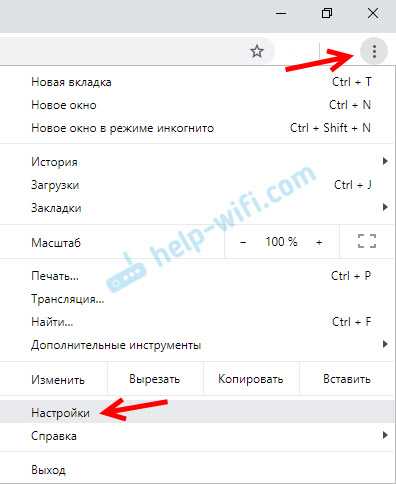
Дальше открыть вкладку «Конфиденциальность и безопасность» и перейти в «Настройки сайта».

Открываем пункт «Уведомления».

Чтобы вообще не видеть запрос на подписку (отправку уведомлений) на сайтах, отключите пункт «Спрашивать разрешение перед отправкой». Если хотите оставить возможность подписываться на пуш-уведомления от сайтов, то не отключайте этот пункт.
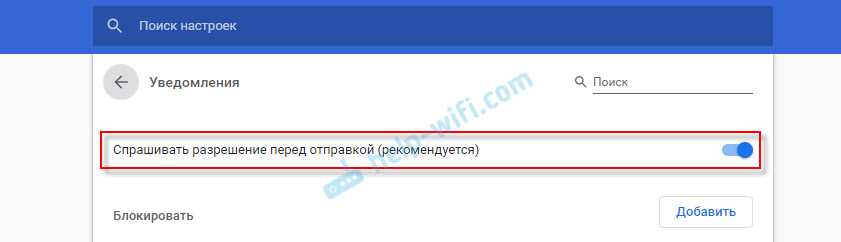
Дальше вы увидите список сайтов в разделе «Блокировать» (здесь сайты которым вы запретили присылать уведомления) и «Разрешить» (сайты, с которых в ваш браузер Хром приходят пуш-уведомления). Чтобы отключить уведомление с сайта (или сайтов), удалите их из списка «Разрешить». Или переместите их в список «Блокировать».
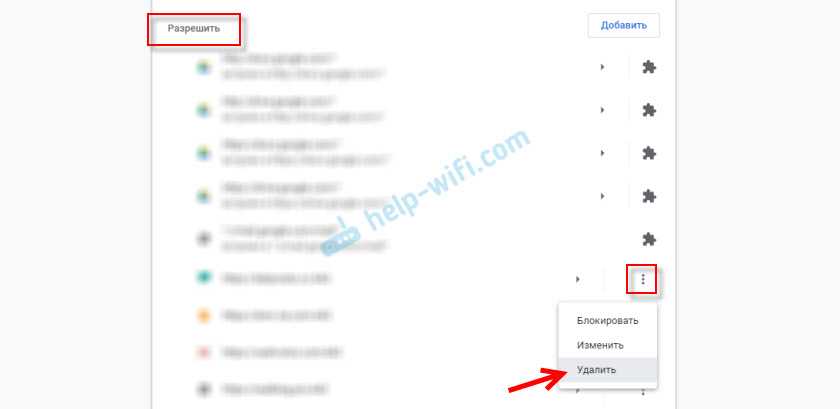
Чтобы убрать полностью все push-уведомления от всех сайтов – удалите все сайты из списка. Кроме тех, что добавлены расширением (напротив них есть иконка расширения).
Отключение уведомлений на ПК
Отключить уведомления от сайта в Яндекс.Браузере с помощью компьютера довольно легко, для этого надо сделать следующее:
- Нажмите на знак «Настройки» с помощью главной страницы веб-обозревателя, он находится в правой части экрана;
- Слева будет блок, в нем необходимо нажать на кнопку «Сайты», после нажатия появится список, в котором на первом месте будет работа с уведомлениями, чтобы их запретить, необходимо поставить галочку рядом с «Не показывать запросы на отправку»;
- Следом идут еще 2 опции. Одна позволяет отключить уведомления на 3 часа, при этом время нельзя регулировать, можно лишь отключить опцию пораньше или включить повторно. Вторая дает возможность регулировать, от каких сайтов блокировать push-сообщения, а какие можно разрешить, кнопка называется «От прочих сайтов»;
- Работать тут просто, есть правая и левая сторона, на одной сайты из черного списка, на другой – сайты от которых разрешены пуш. Управление полностью ручное, добавлять сайты можно только с помощью ввода адреса или непосредственно с самого сайта;
- При наведении курсора мыши на сайт появится 2 возможности: запретить всплывающий элемент от сайта или полностью удалить его из вашего списка, при этом каждый сайт, удаленный из списка, начнет подчиняться глобальным правилам в браузере Яндекс;
- Также есть возможность убрать персонализированные уведомления, их поддерживают не все сайты, они есть у ВК или у систем для приема электронных писем. Для их настройки необходимо войти в меню из пункта №3, выбираете сайт, у которого есть пункт с настройками, нажимаете на него, появляется новое окна, где необходимо поставить галочки напротив пунктов, которые важны для вас;
Небольшой бонус: если вы подписались на уведомления от сайта, но при этом не закрыли окно, с помощью которого подписывались, можно быстро отключить уведомления, при этом проделав гораздо меньше работы с настройками.
При подписке на нечто подобное, действовать надо так:
- Нажимаете на замок, что слева от имени сайта или справа, только вместо имени будут действия, разрешенные для этого сайта, когда появится новое окно, необходимо найти параметр «Получать уведомления от сайта» и переключить тумблер рядом с ним с яркого положения на более бледное;
Это короткий и более удобный способ, но воспользоваться им получится не всегда.
На компьютере
Заблокировать всплывающие окна в Яндекс.Браузере можно следующим образом:
- Перейдите в главное меню браузера. Кликните на значок с тремя горизонтальными полосками.
- Выберите раздел «Настройки» и подраздел «Сайты».
- Во вкладке «Уведомления» нажмите «От прочих сайтов».
- В списке сайтов, которым разрешена отправка оповещений, кликните на подходящий пункт. Нажмите «Запретить», чтобы запретить показ всплывающих окон от конкретного портала.
- Если на определенном сайте существует своя система показа сообщений, то рядом с ним будет присутствовать ссылка на настройки.
Для социальной сети ВКонтакте можно выбрать получать оповещения только при поступлении новых сообщений от пользователей
Чтобы полностью отключить уведомления, в настройках браузера во вкладке «Сайты» выберите пункт «Не показывать запросы на отправку». Также можно временно запретить появление всплывающих окон.
Чтобы избавиться от проблемы отключения ненужных всплывающих окон в своем браузере, при появлении непонятного push-уведомления нажимайте «Блокировать».
В этой же вкладке настроек выберите «Выключить все уведомления на три часа»
Функция удобна, когда важно, чтобы ничего не отвлекало от работы. Единственный минус – невозможность настроить продолжительность периода тишины
Виды уведомлений
В соцсети Facebook существует два вида сообщений. Они приходят на почту, высвечиваются в ленте новостей, открываются в «Уведомлениях».
Разновидность рекламы.
- Push-сообщения. Приходят, когда пользователь не посещает соцсеть. Они могут высвечиваться на панели управления или заблокированном экране.
- Кнопка «Уведомления». От них полностью избавиться невозможно. Информация отображается в разделе навигации (колокольчик).
Чтобы настроить категорию «Уведомления», нужно открыть перевёрнутый треугольник.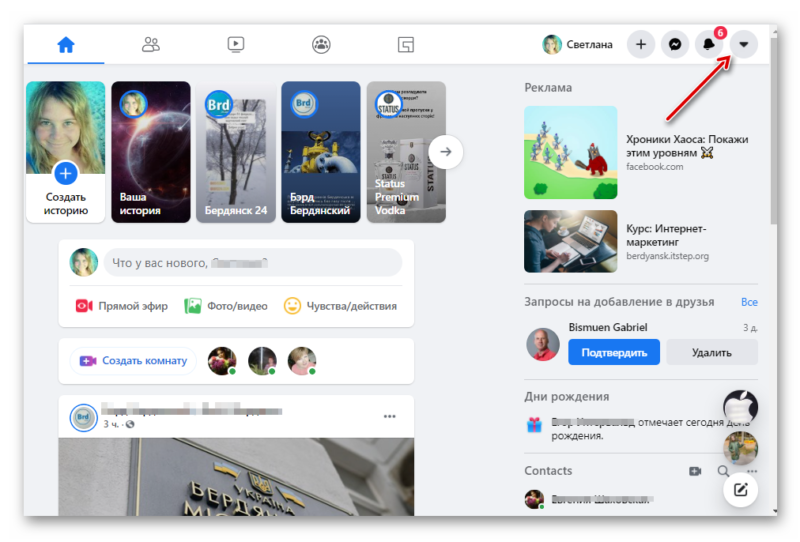
Зайти в раздел «Настройки и конфиденциальность».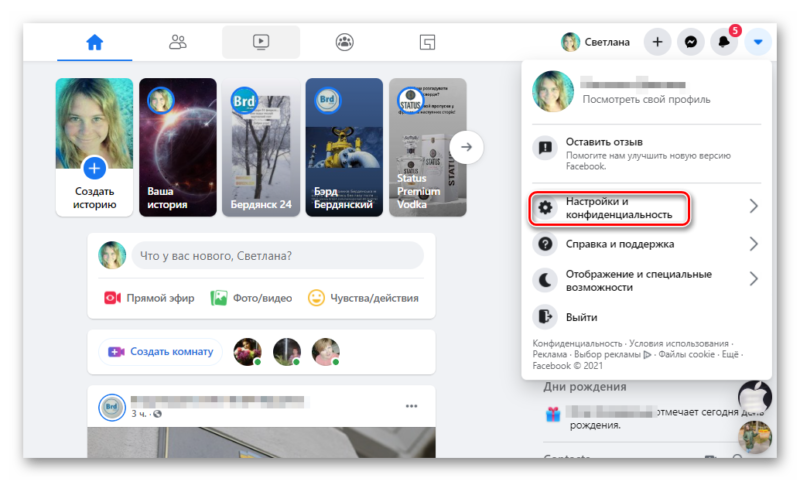
Затем выбрать «Настройки».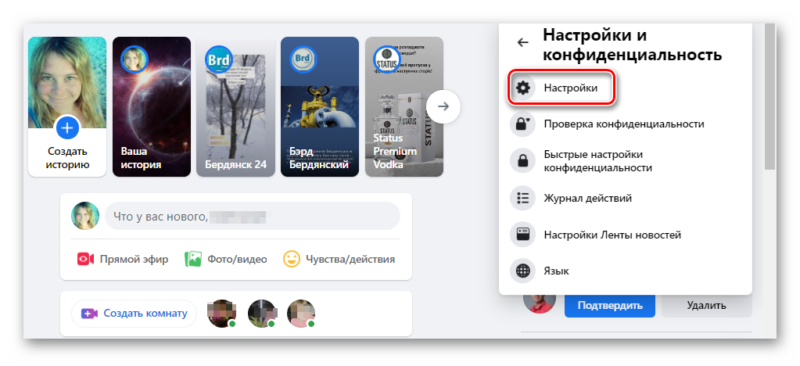
В левой части экрана следует нажать «Уведомления» и выключить категории, которые не нужны.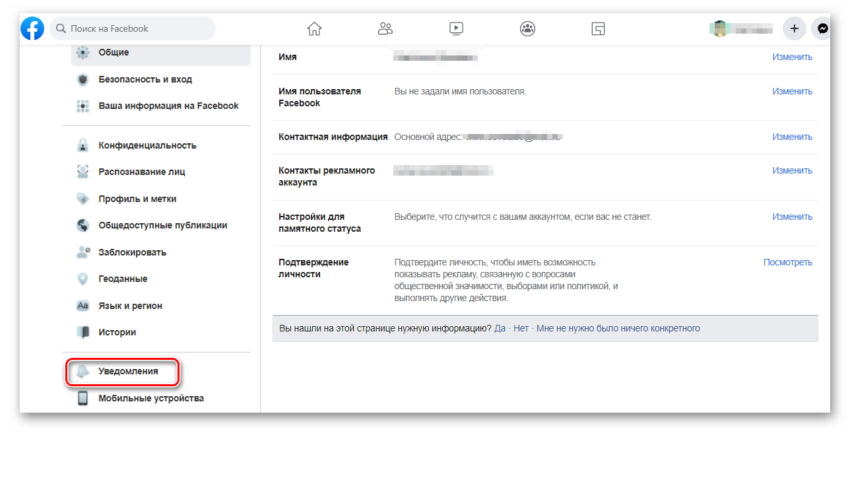
Внимание! Всё равно пользователь будет получать сообщения от администрации или другую важную информацию.
Преимущества использования Яндекс.Плюс
Яндекс стремится максимально расширить круг своих клиентов, поэтому разрабатывает услуги для различных целевых аудиторий. При этом он предлагает интересные спецпредложения и бонусы.
Оформив платную подписку на Яндекс.Плюс, пользователь получает доступ к множеству различных сервисов. Вот некоторые из них:
- доступ к дополнительному пространству для хранения на Яндекс.Диске в размере 10 Гб;
- доступ к скачиванию более 60 млн музыкальных треков с сервиса Яндекс.Музыки;
- скидка на услуги кашеринга автомобилей на Яндекс.Драйве;
- пакет кинофильмов и сериалов без рекламы на сервисе Кинопоиск;
- скидка на заказ Яндекс.Такси;
- скидка на заказ билетов на Яндекс.Афише.
Если услуги Яндекс.Плюс стали не нужны, пользователю необходимо отказаться от платной подписки, иначе она будет продлеваться автоматически, и деньги будут продолжать списываться.
Обладатели любых банковских карт могут отменить автопролонгацию подписки, выполнив следующие шаги:
- посетить официальную страницу Яндекса по адресу yandex.ru;
- войти в свой профиль, указав логин и пароль;
- в профиле выбрать раздел меню «Паспорт»;
- в верхнем разделе меню нажать на кнопку «Подписки»;
- нажать на кнопку «Управлять подпиской», далее «Отменить подписку»;
- дождаться сообщения о том, что подписка успешно отменена.
Как убрать уведомления ВК
Когда вы первый раз заходите в ВК через Яндекс браузер, появляется вот такое окно. В нем можно сразу включить показ уведомлений, а можно отложить это дело на потом. Так вот, если согласиться, справа внизу начнут приходить постоянные оповещения о новых сообщениях, друзьях и прочем. Многим пользователям это не нравится, и возникает вопрос: а как выключить уведомления Вконтакте в Яндекс Браузере?
Для этого нажмите стрелочку вверху справа, рядом с аватаркой, и перейдите в «Настройки». Здесь открывайте «Уведомления» и просматривайте каждый пункт. Если деактивировать все ползунки, то получится насовсем убрать уведомления от ВК в браузере.
Действия абонентов на МегаФоне
Отключить платные подписки на МегаФоне поможет личный кабинет. Это самый удобный способ получения полной информации о своём номере. Заходим в ЛК, проходим в раздел с услугами и опциями – здесь вы увидите список подключённых информационно-развлекательных сервисов. Теперь их можно отключить, избавившись от абонентской платы. Очень удобно отслеживать платные услуги и подписки прямо с телефона, воспользовавшись приложением «Мой МегаФон».
Если не хочется связываться с личным кабинетом, обратитесь в справочную службу по номеру 0500. Если консультанты техподдержки вам ничем не помогли, обратитесь в ближайший офис с паспортом.
Теперь вы знаете, как отключить мобильные подписки на МегаФоне. Попробуем разобраться, как убрать их навсегда. Для этого необходимо подключить услугу «Запрет платных контентных коротких номеров». Наберите комбинацию *526# — теперь ваш номер под защитой
Обратите внимание, что подключённая услуга не позволяет отключить уже существующие подписки – их придётся отключить вручную
Выключаем уведомления от сервисов
Кроме сайтов и социальной сети, отправлять уведомления могут сервисы Яндекса. Они отображаются на боковой панели, при открытии новой вкладки, на странице поиска.
Сначала разберемся с боковой панелью. Чтобы с ее помощью открыть уведомления нужно нажать на колокольчик. Дальше жмите на три точки вверху.
Из всплывающего меню выберите «Настройки».
Теперь разворачивайте интересующий раздел и убирайте галочки напротив тех пунктов, информацию о которых не хотите получать.
Уведомления на новой вкладке выглядят следующим образом.
Чтобы их не показывать, в настройках веб-обозревателя откройте «Интерфейс», и кликните «Настройки информеров справа».
Уберите птички со всех или нескольких пунктов.
Если нужно отключить информацию о погоде, пробках, сообщения от Алисы и прочее, то на странице настроек открывайте раздел «Сайты» и жмите пункт «От сервисов Яндекса».
Обратите внимание на пример справа. Если именно такие окошки беспокоят, то в данном окне нужно поснимать птички напротив не интересующих пунктов
Таким образом, получится отключить пуш уведомления в Яндекс Браузере.
Теперь откройте вкладку «На главной». Здесь нужно убрать птички, чтобы отключить уведомления на главной странице Яндекса.
Заключение
В нашем материале мы разобрали отвязывание банковской карты от всех имеющихся подписок, и какие шаги для этого понадобятся. Учтите, что обращение в банк, выпустивший вашу карту, в большинстве случаев не даст какого-либо результата. Во многих случаях вам лишь предложат заблокировать карту, что не всегда оправдано. Будет лучше попытаться отписаться от одиозных подписок на сайтах или приложениях, где вы ранее активировали такие подписки. Если же достучаться до поставщиков услуг не получается, пишите на них жалобу в Роскомнадзор. Во многих это позволяет эффективно решить возникшую проблему.





























